Debian 5.0.5 へVMware Toolsをインストール [Debian]
Debian5.0.5環境にVmware Toolsをインストールします。
手順はFedoraの時とほとんど一緒ですが、念のため書いておきます。
まずDebian上でアプリケーション→アクセサリ→端末を開きます。
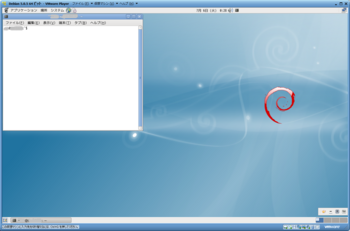
VMware Playerのメニューから、仮想マシン→VMware Toolsのインストールを選択します。
すると、VMware ToolsインストーラがCD-ROMとしてマウントされます。
また、ヘルプを表示させることも可能です。
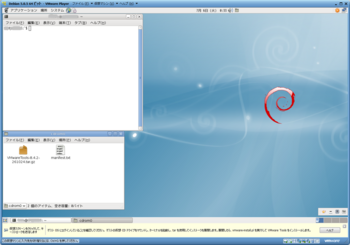
su コマンドでrootにスイッチします。
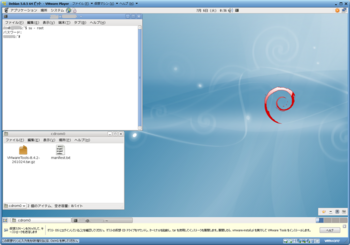
次のコマンドでワーキング ディレクトリに移動します。
cd /tmp
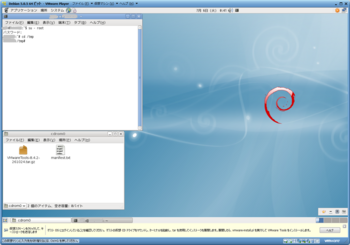
次のコマンドでインストーラを展開します。
tar zxpf /cdrom/VMwareTools-8.4.2-261024.tar.gz
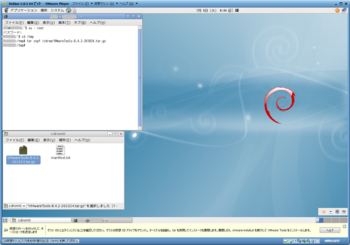
インストーラを実行して VMware Tools を構成します。
cd vmware-tools-distrib
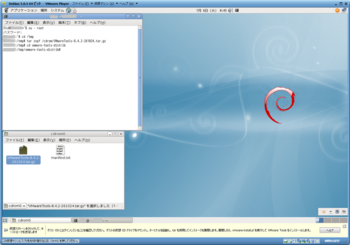
./vmware-install.pl
質問にはEnterを押してデフォルト値を選択します。
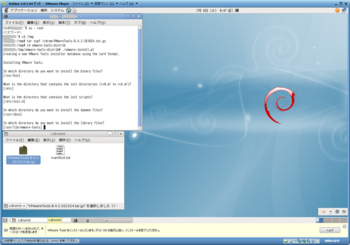
解像度は1440 x 900を選択します。
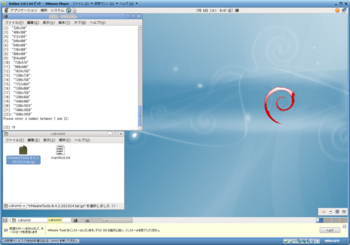
処理は終了。インストーラCD-ROMは自動的にアンマウントされます。

ルート アカウントからログアウトします。
exit
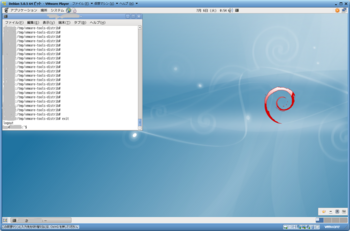
X ターミナルで、VMware ユーザー プロセスを開始します。
vmware-user
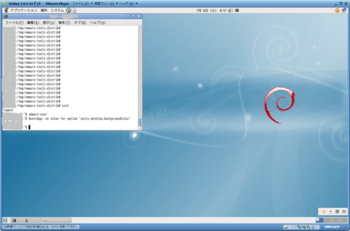
ほんとにうまくいってるのか微妙。
手順はFedoraの時とほとんど一緒ですが、念のため書いておきます。
まずDebian上でアプリケーション→アクセサリ→端末を開きます。
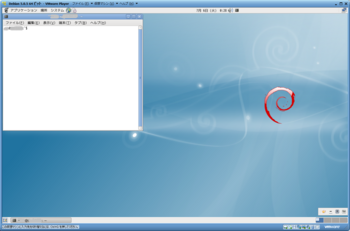
VMware Playerのメニューから、仮想マシン→VMware Toolsのインストールを選択します。
すると、VMware ToolsインストーラがCD-ROMとしてマウントされます。
また、ヘルプを表示させることも可能です。
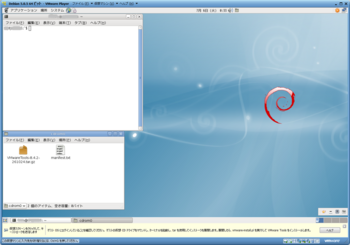
su コマンドでrootにスイッチします。
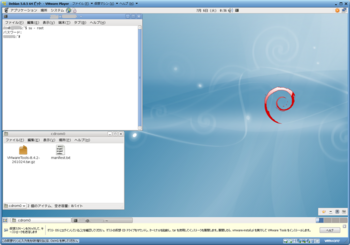
次のコマンドでワーキング ディレクトリに移動します。
cd /tmp
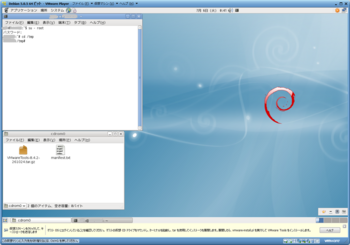
次のコマンドでインストーラを展開します。
tar zxpf /cdrom/VMwareTools-8.4.2-261024.tar.gz
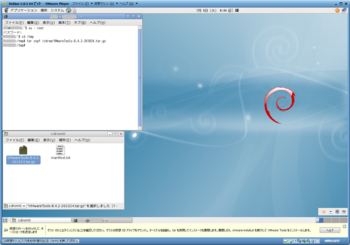
インストーラを実行して VMware Tools を構成します。
cd vmware-tools-distrib
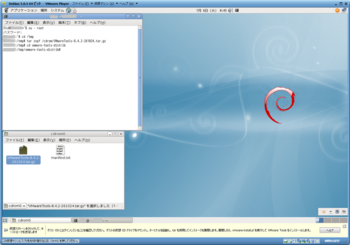
./vmware-install.pl
質問にはEnterを押してデフォルト値を選択します。
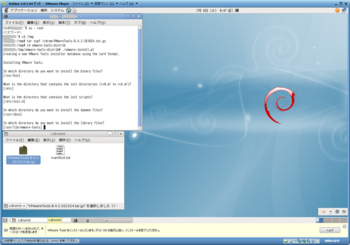
解像度は1440 x 900を選択します。
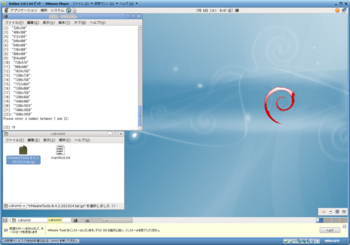
処理は終了。インストーラCD-ROMは自動的にアンマウントされます。

ルート アカウントからログアウトします。
exit
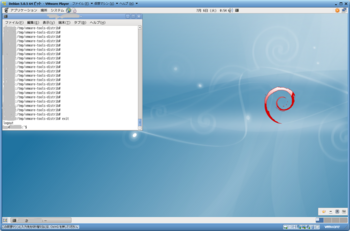
X ターミナルで、VMware ユーザー プロセスを開始します。
vmware-user
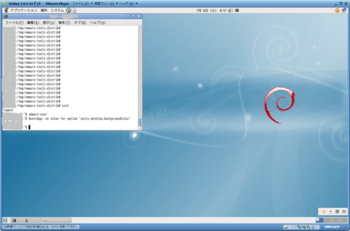
ほんとにうまくいってるのか微妙。
タグ:Debian




コメント 0